Náhled, výchozí prohlížeč obrázků v počítačích Mac,podporuje některé velmi základní funkce pro úpravu obrázků. Neexistuje však žádná nativní aplikace pro Mac, která vám umožní rozsáhle upravovat nebo dokonce vytvářet obrázek pomocí jednoduchých nástrojů pro tvorbu štětců nebo tvarů, a proto uvidíte, že o místo soupeří spousta aplikací. Pro ty, kteří milují něco, co je vizuálně příjemné a také bohaté na funkce, je PaintBrush (přečtěte si recenzi zde) jednou z možností. Pro ty, kteří hledají podporu vrstvy a chtěli by udělat více se samotným obrázkem, existuje Pixen, bezplatná aplikace pro Mac, která vám umožní malovat ve vrstvách. To vám umožní vytvářet a upravovat vrstvy na obrázku a má všechny obvyklé nástroje pro výběr, tvar a malování, které najdete u běžných editorů obrázků.
Pixen je určen pouze pro malování a nemůžetepoužijte k přidání hlasových bublin a vtipného textu k rodinným fotografiím. Je jedinečný v tom, že můžete přiřadit různé nástroje pro práci s levým a pravým tlačítkem myši, a kromě běžného průhledného pozadí vám umožňuje definovat vlastní pozadí. Přetažení a přetažení obrázku na Pixen vám umožní pouze zobrazit náhled, což znamená, že aplikace může také fungovat jako minimalistický prohlížeč obrázků. Chcete-li otevřít obrázek, použijte Soubor> Otevřít. Po spuštění aplikace se spustí okno nástrojů. Otevření a obrázek v Pixenu rozdělí aplikaci na tři části; hlavní část napravo je pro prohlížení a úpravy obrázku, v levé horní části je uvedeno, jaké barvy byly v obrázku použity, a panel pod ní je pro ovládání krytí vrstvy a přidávání nových.

V okně nástrojů se obvykle zobrazí pouze položky pro levé tlačítko myši a budete muset kliknout na ikonu Správný nástroj rozbalte sadu nástrojů pro pravé tlačítko myši. Nástroje zůstávají stejné a jediné, co tato funkce dělá, je umožnit jim povolit dvě současně a použít je alternativně pomocí dvou tlačítek myši.
Chcete-li změnit pozadí obrázku, tj. Výchozí pozadí, klikněte na Pozadí v pravém horním rohu a přidáním nového pozadí přetažením Alternativní pozadí.
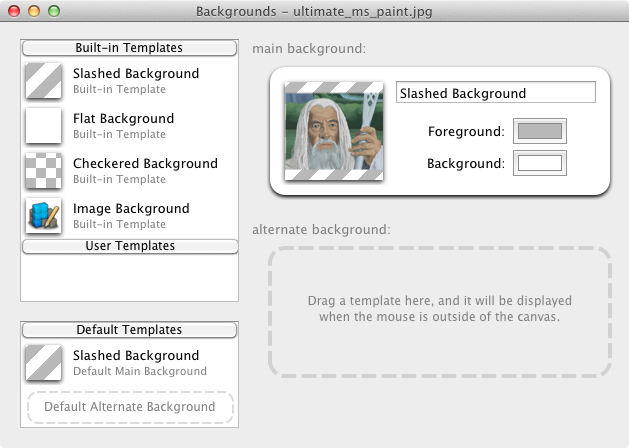
Předvolby aplikace poskytují seznam zkratek, které fungují v aplikaci, a umožňují vám automaticky vybrat barvu z levé horní části.
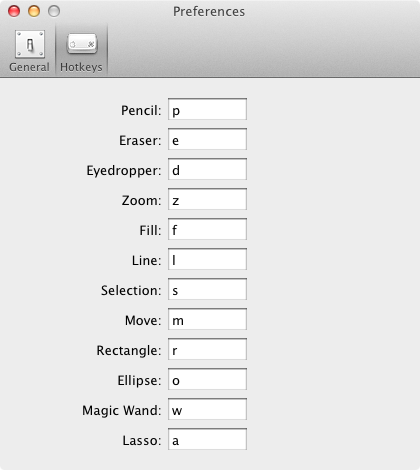
Pixen není přesně to, co byste nazvali funkcíbohatý, protože se více zaměřuje na vytváření obrázků než na jejich úpravu nebo retušování. Je to ve skutečnosti něco jako aplikace Malování, kterou najdete v systému Windows, i když bez textového nástroje, ale podporuje podporu sportovních vrstev.
Získejte Pixen z Mac App Store







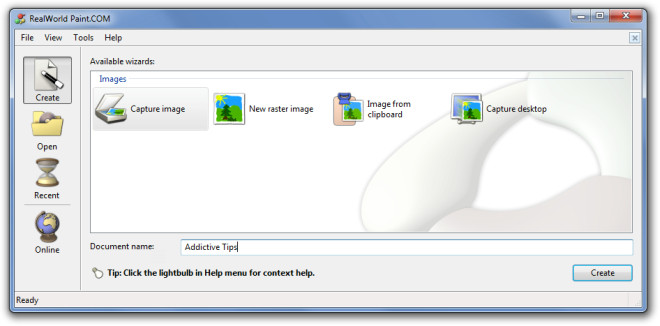




Komentáře